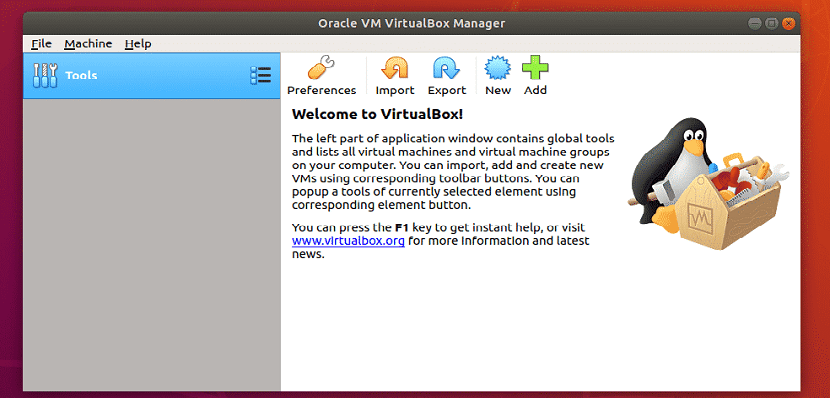
Si les gusta estar probando nuevos sistemas operativos les puedo platicar acerca de VirtualBox, el cual es una herramienta de virtualización multiplataforma, que nos da la posibilidad de crear unidades de disco virtuales donde podemos instalar un sistema operativo dentro del que utilizamos normalmente.
VirtualBox nos permite la ejecución de máquinas virtuales de forma remota, por medio del Remote Desktop Protocol (RDP), soporte iSCSI. Otra de las funciones que presenta es la de montar imágenes ISO como unidades virtuales de CD o DVD, o como un disco floppy.
VirtualBox es una solución de virtualización gratuita de Oracle. VirtualBox puede virtualizar Windows XP, Windows Vista, Windows 7, Windows 10, Ubuntu, Debian, CentOS y muchas otras versiones de Linux, Solaris, algunas variantes de BSD, etc. Recientemente, salió VirtualBox 6.0.2, una actualización importante de VirtualBox.
Antes de instalar VirtualBox 6.0.2, es necesario que se aseguren de que la virtualización de hardware esté habilitada. Si están utilizando un procesador Intel, deben habilitar VT-x o VT-d desde el BIOS de su computadora.
Si está utilizando un procesador AMD, debe habilitar AMD-v desde el BIOS de su computadora. Esto es muy importante. Sin la virtualización de hardware habilitada, sus máquinas virtuales tendrán un rendimiento muy malo.
Con el podemos probar diferentes sistemas operativos sin la necesidad de tener que comprometer el que tenemos en uso.
Siendo así una fantástica herramienta que nos ayuda a probar no solo sistemas, si no que también aplicaciones que se ejecutan en ciertos sistemas y más.
Como les comentaba el equipo de desarrollo de Virtual Box a anunciado una nueva versión de la aplicación donde se corrigen varios fallos y se añaden algunas características.
Principales novedades de VirtualBox 6.0.2
En esta nueva versión de se han realizado correcciones en la interfaz de usuario con una nueva ventana para crear un disco óptico virtual. La interfaz resuelve problemas con la creación de accesos directos para ejecutar máquinas virtuales y adjuntar unidades de disco óptico vacías.
Otro punto importante es que se han solucionado los problemas relacionados con el restablecimiento de dispositivos USB desde el invitado.
Además de los sistemas invitados basados en Linux, los problemas se resolvieron con las compilaciones de controladores en el entorno SLES 12.4 y se establecieron compilaciones de controladores para directorios compartidos en sistemas con núcleos de Linux antiguos.
Es importante mencionar que esta versión de mantenimiento incluye » Actualizaciones de parches críticos de Oracle».
Los componentes para hosts basados en Linux eliminan el conflicto entre los archivos de escritorio ofrecidos por Oracle e incluidos en la distribución Debian.
Se corrigió un error que causaba la inaccesibilidad del comando VirtualBoxVM en hosts de Linux y macOS.
Además de los sistemas invitados basados en Windows, se han realizado correcciones para resolver problemas con el controlador VBoxSVGA cuando se usan monitores múltiples o se deshabilita la compatibilidad para acelerar las operaciones 3D.
Se solucionó el problema con la escritura en directorios compartidos desde sistemas invitados con OS / 2.
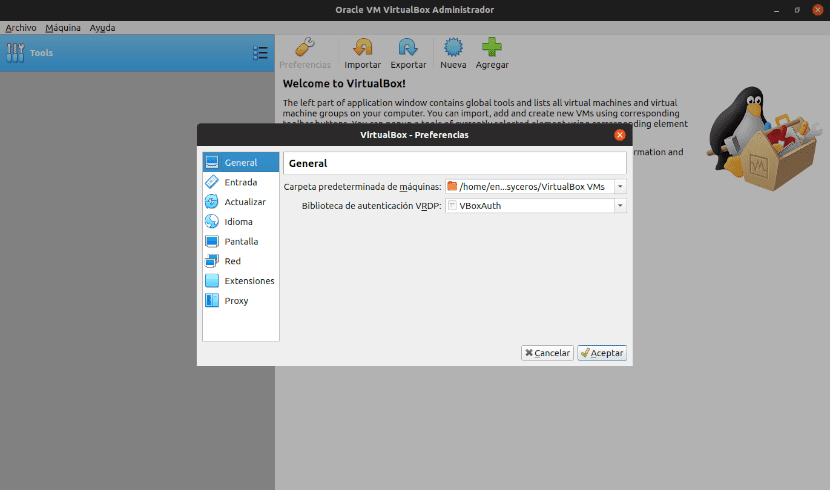
Agregando el Repositorio de Paquetes VirtualBox
VirtualBox 6.0.2 no está disponible en el repositorio de paquetes oficial de Ubuntu. Pero podemos agregar fácilmente el repositorio de paquetes de VirtualBox en Ubuntu y derivados e instalar VirtualBox 6.0.2 desde allí.
Para agregar el repositorio oficial de paquetes de VirtualBox, deben abrir una terminal con Ctrl + Alt + T y ejecutar el siguiente comando:
echo "deb https://download.virtualbox.org/virtualbox/debian $(lsb_release -cs) contrib" | sudo tee /etc/apt/sources.list.d/virtualbox.list
Hecho esto, ahora debemos agregar la clave PGP pública del repositorio oficial de los paquetes de VirtualBox al sistema.
De lo contrario, no podremos utilizar el repositorio oficial de paquetes de VirtualBox. Para agregar la clave PGP pública del repositorio oficial de paquetes de VirtualBox, ejecuten el siguiente comando:
wget -q https://www.virtualbox.org/download/oracle_vbox_2016.asc -O- | sudo apt-key add -
Ahora que el repositorio oficial de paquetes de VirtualBox está listo para usar, podemos instalar VirtualBox 6.0.2.
Primero, debemos actualizar el repositorio de paquetes APT con el siguiente comando:
sudo apt-get update
Hecho esto ahora vamos a proceder a realizar la instalación de VirtualBox al sistema con:
sudo apt install virtualbox-6.0
Virtualbox******